-
有什么实用的拍照识别文字技巧?电脑怎么拍照识别文字
相信大家在日常生活中都会用手机拍照的方式来记录信息吧,例如在看电视时看到有用的知识,来不及记录就会用手机拍下,但是时间一久,照片日渐累积,当我们需要找其中某一张照片的内容时,总是需要在相册里翻找半天,无形中浪费了很多时间。
想要避免这种情况的出现,我们其实可以通过全能将照片中内容识别出来以文字的形式保存下来,查阅归类内容时也方便,实现照片即转。

全能PDF转换助手
这款软件除了可以处理像PDF转Word、Excel转PDF、PDF合并分割等各种文档格式的转换编辑问题,它还拥有转语音工具、文字识别、票证识别、翻译工具、图片转换等多种音视频、图片处理功能,能够满足办公人士或者学生等人群的日常需求。
特色优势:
图片格式导入多样:
这款软件支持JPG、JPEG等多种常用的图片文件格式导入识别,可直接拖入或者点击【添加图片】的形式导入。
支持局部图片识别:
如果只需要识别一部分图片,那么可以使用它的【万能识别】中的局部识别功能,自定义图片识别范围。
识别内容可编辑复制:
这款软件的【万能识别】功能将图片中的内容识别出来后,可以对文本进行二次编辑和复制粘贴,还可以将文字内容以文档形式打开,省时省力,有效提高了工作效率。
具体操作步骤如下:
第一步:打开软件,划动左侧工具栏找到【万能识别】一栏,在相应页面点击【万能识别】的功能;

第二步:待页面跳转后,可以通过直接拖拽图片或者点击【添加图片】的方式上传图片文件,也可以根据图片类型在上方选择对应的识别功能,直接点击就可以跳转至相应页面;
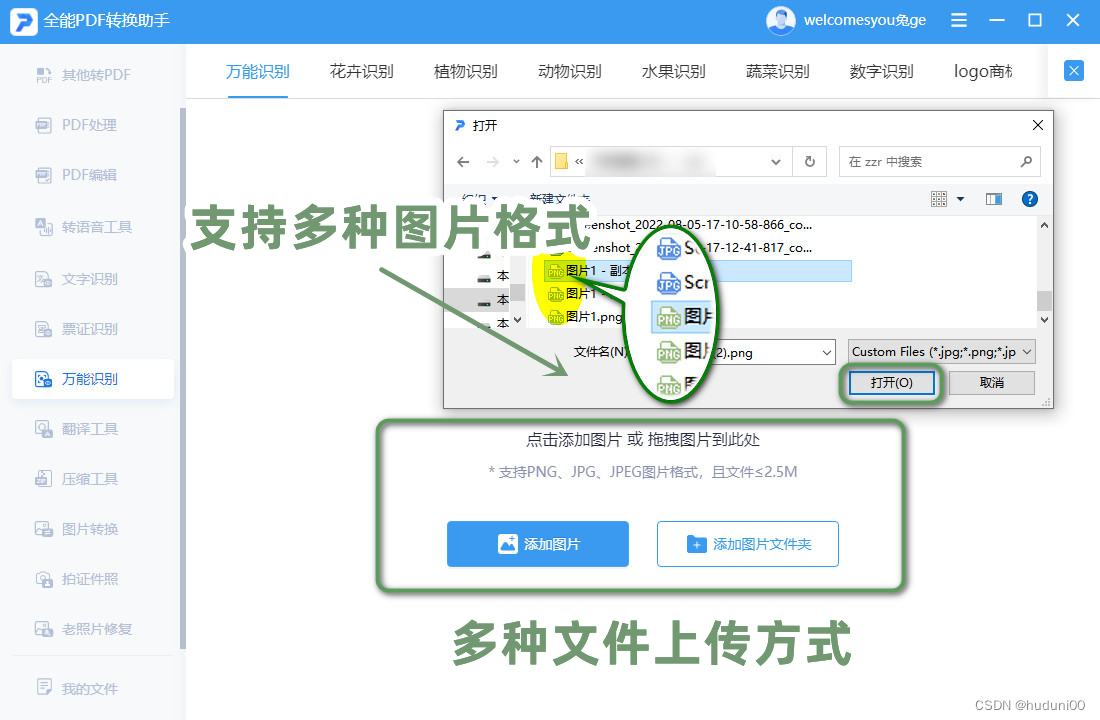
第三步:图片上传后,可以通过下方的【放大】、【缩小】、【左转】、【右转】来调整图片布局,如果只需要识别图片中的部分内容则点击【局部识别】即可,接着点击【立即识别】就可以获得识别文字了;
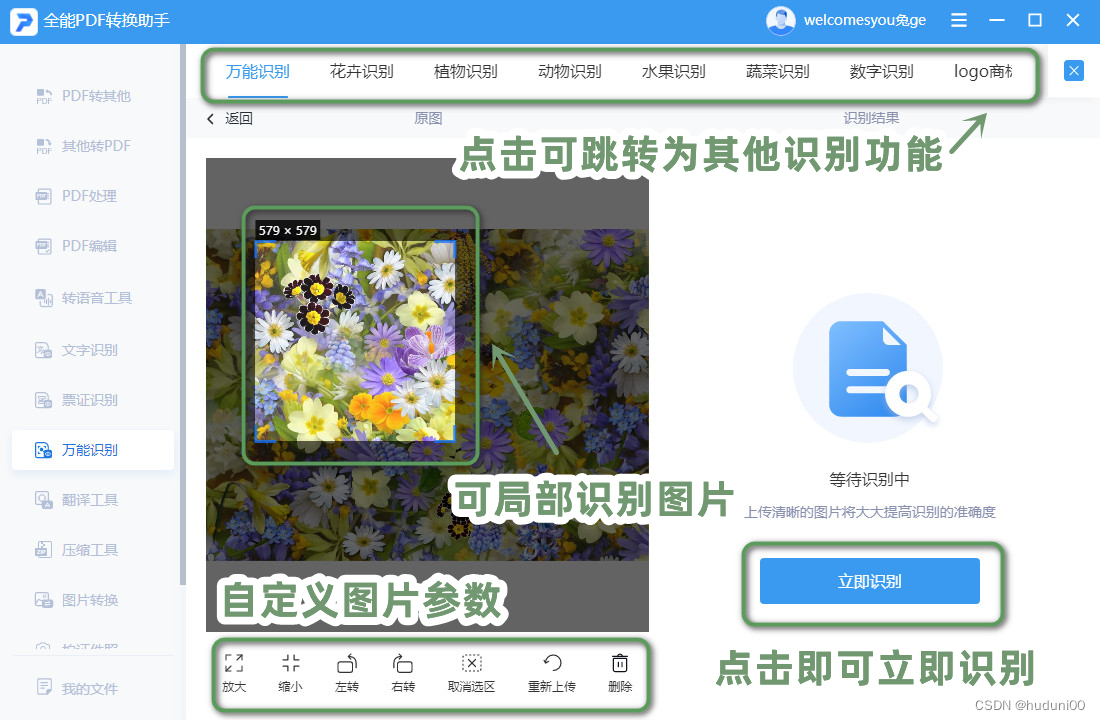
文字识别成功后,首栏则是显示图片中的物体类型,下方则是图片中的文字内容,这里可以对文字内容进行二次编辑或者复制粘贴,还可以点击百度百科查询识别内容。而点击【打开是识别功能】则可以将文字内容以文档的形式呈现。
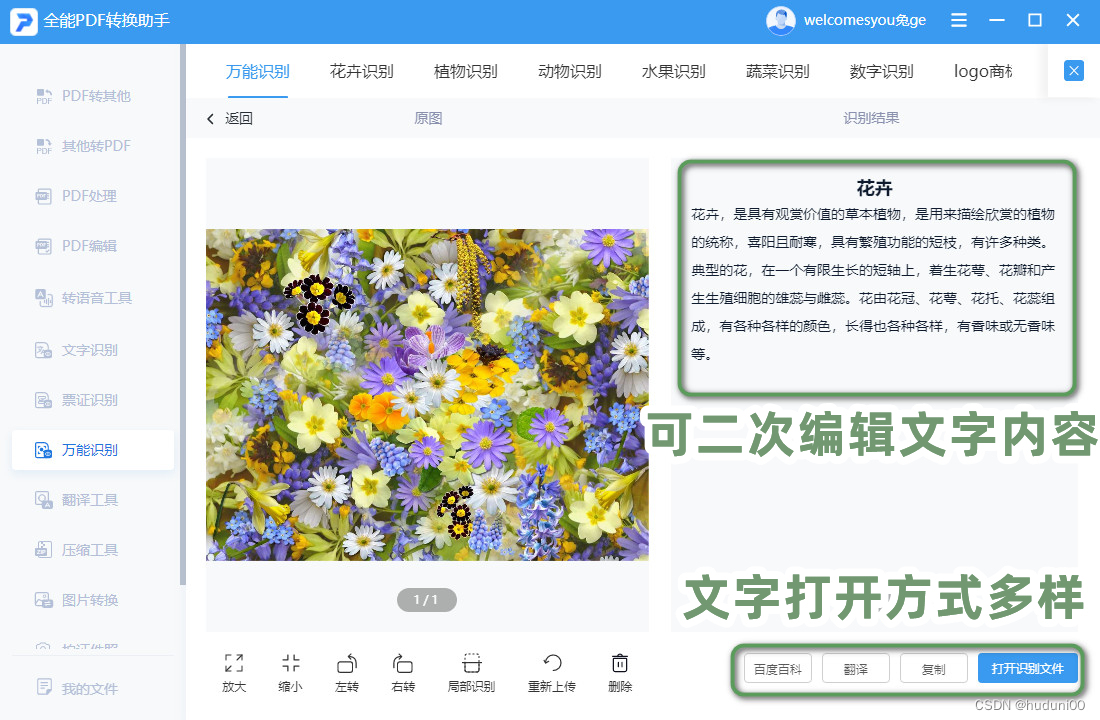
以上就是今天分享的关于电脑拍照怎么识别的全部内容了,如果还有相关教程需要了解的话,可以关注我@全能PDF转换助手,下期内容更加精彩!
-
相关阅读:
尚医通_第14章_微信登录
0基础跟我学python---进阶篇(3)python中的ORM框架(1)
SD卡格式化怎么恢复?
c++入门(1)
echarts图表区间展示
深入理解并发编程同步工具类
如何做delay chain?
【面经】讲一下mysql的b+树
FusionCharts Suite XT v3.19 Crack
智慧公厕:科技赋予公共卫生新生命,提升城市管理品质
- 原文地址:https://blog.csdn.net/huduni00/article/details/126349126